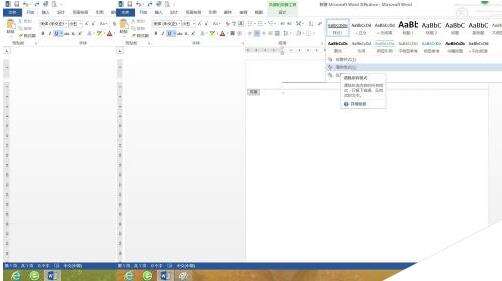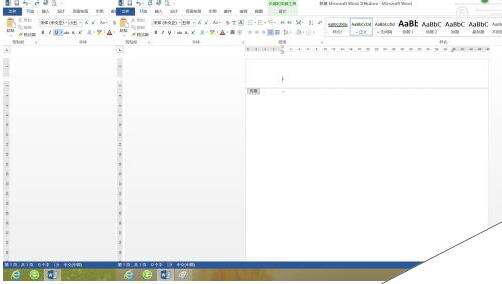Word2013如何去掉在添加页眉页脚时出现的一条横线
办公教程导读
收集整理了【Word2013如何去掉在添加页眉页脚时出现的一条横线】办公软件教程,小编现在分享给大家,供广大互联网技能从业者学习和参考。文章包含314字,纯文字阅读大概需要1分钟。
办公教程内容图文
双击页眉后,选中那几个空格,然后点边框,选无的那种。
双击页眉,进入页眉编辑状态,页眉布局--页面背景--页面边框,边框选项卡,“应用于”选择“段落”,“设置”为“无”。关键是“应用于”必须选择“段落”。
操作步骤;
1、打开有问题的word文档,双击页眉。
2、点击顶部的开始菜单。
3、点击样式右边的扩展箭头。
4、点击清除格式,欧了。
注意:双击页眉后菜单栏会跳往页眉编辑处,需点回开始菜单。记得保存哦。
办公教程总结
以上是为您收集整理的【Word2013如何去掉在添加页眉页脚时出现的一条横线】办公软件教程的全部内容,希望文章能够帮你了解办公软件教程Word2013如何去掉在添加页眉页脚时出现的一条横线。
如果觉得办公软件教程内容还不错,欢迎将网站推荐给好友。